विज्ञापन
अरे नहीं, आपके कंप्यूटर में कुछ गलत हो रहा है! विंडोज पर, आप अपने संदेह की पुष्टि करने के लिए Ctrl + Alt + Delete का उपयोग करके कार्य प्रबंधक को लाते हैं। फिर आप पास जो भी प्रोग्राम का उपयोग कर रहे हैं वह एमोक चल रहा है।
लेकिन अब आप लिनक्स का उपयोग कर रहे हैं, और वह कीबोर्ड शॉर्टकट वह नहीं कर रहा है जिसकी आपने अपेक्षा की थी। ओपन सोर्स पेंगुइन लैंड में चीजें अलग हैं। लेकिन चिंता न करें, आपके सिस्टम की निगरानी करने और पाखण्डी कार्यक्रमों को बंद करने के कई तरीके हैं। क्या तुम विंडोज टास्क मैनेजर जैसा कुछ पसंद करें विंडोज टास्क मैनेजर के लिए 5 शक्तिशाली विकल्पटास्क किलर देशी विंडोज टास्क मैनेजर के लिए एक बेहतर नाम होगा क्योंकि हम इसे गैर जिम्मेदार प्रक्रियाओं को मारने के लिए ही लाते हैं। वैकल्पिक कार्य प्रबंधक आपको वास्तव में अपनी प्रक्रियाओं का प्रबंधन करने की अनुमति देते हैं। अधिक पढ़ें या बल्कि सीधे कमांड लाइन में गोता लगाएँ लिनक्स में अनुत्तरदायी कार्यक्रमों को मारने के 7 तरीकेजब एक लिनक्स ऐप अनुत्तरदायी हो जाता है और क्रैश हो जाता है, तो आप इसे कैसे मार सकते हैं? लिनक्स में अटक प्रोग्राम को मारने के लिए इनमें से एक ट्रिक आजमाएं। अधिक पढ़ें , आपके लिए एक विकल्प है
आलेखीय अनुप्रयोग
यह सॉफ्टवेयर विंडोज टास्क मैनेजर जैसा दिखता है। कार्यक्षमता एक सीधा मेल नहीं है, क्योंकि दो सिस्टम एक ही तरह से कार्य नहीं करते हैं। बहरहाल, आपको अनुभव से परिचित होना चाहिए।
लिनक्स में कई डेस्कटॉप वातावरण हैं, और कई जहाज अपने स्वयं के विकल्प के साथ हैं। यहाँ तीन प्रमुख हैं।
1. गनोम सिस्टम मॉनिटर

GNOME का डिफ़ॉल्ट सिस्टम मॉनिटर एप्लिकेशन प्रक्रियाओं, संसाधनों और फ़ाइल सिस्टम पर ध्यान केंद्रित रखता है। पहला टैब आपको दिखाता है कि कौन सी प्रक्रियाएं चल रही हैं, किस उपयोगकर्ता के तहत, आईडी नंबर, और आपके पीसी पर तनाव। जब आप एक का चयन करते हैं, तो ए प्रक्रिया समाप्त बटन ऐसा प्रतीत होता है जो निकट ऐप्स को मजबूर कर सकता है यह हमेशा काम नहीं करता है उन उदाहरणों में, आपको बाद में बताए गए कुछ आदेशों को आजमाने की आवश्यकता है।
दूसरा टैब आपके प्रत्येक सीपीयू कोर पर वर्कलोड का एक लाइव दृश्य प्रस्तुत करता है, आप कितनी रैम या स्वैप कर रहे हैं, और आपके नेटवर्क पर गतिविधि की मात्रा। तीसरा टैब आपके स्टोरेज को ट्रैक करने के लिए है। यहां आप देख सकते हैं कि आपके प्रत्येक विभाजन में कितना डेटा है।
2. केडीई सिस्टम मॉनिटर

KDE सिस्टम मॉनिटर, जिसे KSysGuard के नाम से भी जाना जाता है, में और भी कम टैब हैं। ये प्रोसेस टेबल और सिस्टम लोड हैं। पहला आपको प्रक्रियाओं और स्मृति उपयोग दिखाता है। आप राइट-क्लिक और चयन करके गैर-जिम्मेदार लोगों को बंद कर सकते हैं प्रक्रिया समाप्त.
दूसरा टैब आपके CPU लोड, मेमोरी उपयोग और नेटवर्क गतिविधि का लाइव दृश्य दिखाता है। यह गनोम सिस्टम मॉनिटर में संसाधन टैब के समान है।
जैसा आप केडीई से उम्मीद करेंगे केडीई डैशबोर्ड और विजेट के साथ अपने वर्कफ़्लो में सुधार कैसे करेंKDE डैशबोर्ड में आपके वर्कफ़्लो को बेहतर बनाने के लिए उपयोग किए जाने वाले विजेट का एक संग्रह है। इन युक्तियों और तरकीबों के साथ अपने लिनक्स डेस्कटॉप को उत्पादकता बेमौथ में बदलें। अधिक पढ़ें , आप अपनी आवश्यकताओं के अनुरूप पहलुओं को अनुकूलित कर सकते हैं। विभाजन उपयोग और लॉग फ़ाइल जैसी जानकारी दिखाने वाले नए टैब बनाने का विकल्प है।

3. XFCE टास्क मैनेजर
हल्के XFCE डेस्कटॉप XFCE: आपका लाइटवेट, शीघ्र, पूरी तरह से लिनक्स लिनक्स डेस्कटॉपजहां तक लिनक्स जाता है, अनुकूलन राजा है। इतना ही नहीं, लेकिन अनुकूलन विकल्प बहुत अच्छे हैं यह आपके सिर को स्पिन कर सकता है। मैंने पहले प्रमुख डेस्कटॉप वातावरण के बीच अंतर का उल्लेख किया है ... अधिक पढ़ें कार्य प्रबंधक मानक टैबबेड इंटरफ़ेस के साथ दूर करता है। इसके बजाय आपको सीपीयू और मेमोरी लोड का चित्रमय दृश्य मिलता है, जिसमें नीचे की प्रक्रियाओं की सूची होती है।

डिफ़ॉल्ट गनोम और केडीई अनुप्रयोगों के विपरीत, आप कई तरीकों से धीमी प्रक्रियाओं से निपट सकते हैं। राइट क्लिक करें और चुनें रुकें, बर्खास्त, या को मार डालो।
Ctrl + Alt + Delete का उपयोग करके सिस्टम मॉनिटर को खींचो
लिनक्स के तहत, Ctrl + Alt + Delete आमतौर पर वह नहीं करता है जो आप उससे उम्मीद कर सकते हैं। उन हॉटकीज़ को दबाने से लॉग आउट मेनू ऊपर आता है, जहाँ से आप पुनः आरंभ या पावर डाउन कर सकते हैं। यह पावर कुंजी को दबाने का एक विकल्प है।
इसे बदलना सरल है। उदाहरण के लिए, गनोम के तहत सेटिंग्स> कीबोर्ड.
शॉर्टकट टैब चुनें। फिर तलाश करें कस्टम शॉर्टकट साइडबार में और क्लिक करें + बटन। अपने कार्य प्रबंधक को लॉन्च करने के लिए उपयोग किए जाने वाले शॉर्टकट और कमांड के लिए एक नाम दर्ज करें। GNOME सिस्टम मॉनिटर के लिए, टाइप करें सूक्ति-प्रणाली की निगरानी.

आपके द्वारा किए जाने के बाद, आप इस आइटम को कस्टम शॉर्टकट की सूची में चुन सकते हैं। फिर वांछित कुंजी दबाकर एक कीबोर्ड बाइंडिंग दर्ज करें। इस मामले में, वे होंगे ctrl + alt + delete.
एक सूचना पूछेगा कि क्या आप इन कुंजियों को दिए गए पिछले फ़ंक्शन को बदलना चाहते हैं। बस पुष्टि करें कि आप करते हैं।

आपको क्या करने की आवश्यकता है सभी गनोम आधारित वितरणों में समान नहीं है सूक्ति आधारित डेस्कटॉप वातावरण की व्याख्या: MATE बनाम सूक्ति शैल बनाम एकता बनाम दालचीनीजब से ग्नोम अपने ग्नोम शेल विचार के साथ आगे बढ़े हैं, लिनक्स समुदाय एक नया डेस्कटॉप वातावरण खोजने के लिए एक उन्माद में रहा है जो उनके लिए सही है। अधिकांश उपयोगकर्ताओं ने Gnome का उपयोग किया ... अधिक पढ़ें . लेकिन के लिए अधिकांश प्रमुख लिनक्स डेस्कटॉप वातावरण 12 सर्वश्रेष्ठ लिनक्स डेस्कटॉप वातावरणलिनक्स डेस्कटॉप वातावरण चुनना मुश्किल हो सकता है। यहाँ विचार करने के लिए सबसे अच्छा लिनक्स डेस्कटॉप वातावरण हैं। अधिक पढ़ें प्रक्रिया समान है।
कमांड लाइन उपकरण
अधिक शक्ति के लिए, आप कमांड लाइन में गोता लगाना चाहते हैं। यहां आप अतिरिक्त जानकारी खींच सकते हैं और अपने विकल्पों का विस्तार कर सकते हैं।
नीचे कुछ आवश्यक आदेश दिए गए हैं।
ps

ps प्रक्रिया की स्थिति के लिए खड़ा है। वर्तमान उपयोगकर्ता के तहत चलने वाली प्रक्रियाओं की सूची दिखाने के लिए इसका उपयोग करें। आपको एक नाम और प्रक्रिया पहचान संख्या (PID) दिखाई देगी जिसका उपयोग आप अन्य आदेश जारी करते समय कर सकते हैं।
मार डालो और मार डालो
मार ऐसा ही एक आदेश है। उस प्रक्रिया को समाप्त करने के लिए एक पीआईडी के साथ इसका पालन करें। यदि यह विफल रहता है, तो सफलता की संभावनाओं को बढ़ाने के लिए संकेत 9 जोड़ें।
मार-९ २४ -०डिफ़ॉल्ट रूप से, किल सिग्नल 15 का उपयोग करता है, जिसका नाम SIGTERM है। सिग्नल 9 SIGKILL है। बाद वाला केवल तभी विफल होता है जब एक प्रक्रिया कर्नेल के लिए अनुरोध कर रही है। ऐसी परिस्थिति में, यह सिस्टम कॉल करने के बाद समाप्त हो जाएगा।
उपयोग मार डालना -एल संकेतों की पूरी सूची के लिए।
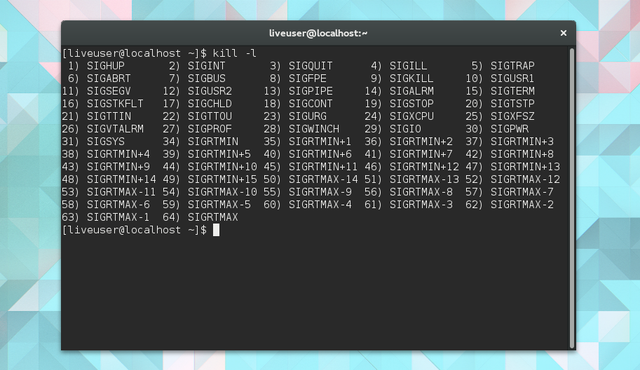
सभी को मार डालो कमांड आपको नाम से एक प्रक्रिया को समाप्त करने देता है। अगर फ़ायरफ़ॉक्स जम जाता है, तो आप अनुप्रयोग को बंद करने के लिए निम्न उदाहरण का उपयोग कर सकते हैं।
मारक फ़ायरफ़ॉक्सxkill

कभी-कभी आप किसी एप्लिकेशन का वास्तविक नाम नहीं जानते हैं। उस स्थिति में, आप अधिक चित्रमय दृष्टिकोण अपना सकते हैं। प्रकार xkill टर्मिनल में X को कर्सर में बदलने के लिए। फिर उस विंडो पर क्लिक करें जो उत्तरदायी नहीं है और इसे गायब देखें।
ऊपर

ऊपर कमांड से पता चलता है कि कौन से कार्य आपके CPU पर सबसे अधिक तनाव डाल रहे हैं। आप सीपीयू या रैम उपयोग द्वारा सूची को सॉर्ट कर सकते हैं, कार्यक्रम कितने समय से चल रहा है, और अन्य कारक।
vmstat

इस जानकारी को लाइव देखने के बजाय, आप एक स्नैपशॉट ले सकते हैं। vmstat बस यही करता है। आपको वर्तमान में चल रही प्रक्रियाओं और वे कितनी स्मृति का उपयोग कर रहे हैं, का एक त्वरित दृश्य मिलता है।
नि: शुल्क

यह कमांड दिखाता है कि मेमोरी कितनी उपलब्ध है। कॉलम मुक्त दिखाते हैं और भौतिक और स्वैप मेमोरी का उपयोग करते हैं। इसके अलावा आप कर्नेल द्वारा उपयोग किए गए बफ़र्स देख सकते हैं।
lscpu

उपरोक्त आदेशों से आपको मिली कुछ जानकारी बिना संदर्भ के समझ में नहीं आती है। आपके कंप्यूटर में कितने CPU हैं? आप किस वास्तुकला प्रकार का उपयोग कर रहे हैं? उपयोग lscpu एक तरह से प्रस्तुत की गई इस जानकारी को देखने के लिए।
क्या आप नियंत्रण में महसूस करते हैं?
मुझे आशा है। यही आपके प्रोग्राम और कमांड आपके सिस्टम के नियंत्रण में रखने के लिए हैं। एक कंप्यूटर का काम आपको चीजों को प्राप्त करने में मदद करना है, और जब सॉफ्टवेयर जमा करता है, तो यह अपना काम नहीं कर रहा है।
लिनक्स के पास एक स्थिर ऑपरेटिंग सिस्टम होने के लिए एक प्रतिष्ठा है, लेकिन इसका मतलब यह नहीं है कि हर एप्लिकेशन रॉक ठोस है। अनुत्तरदायी अनुप्रयोगों से निपटने वाले नए उपयोगकर्ताओं के लिए आपके पास क्या सलाह है? सिस्टम जानकारी देखने का आपका पसंदीदा तरीका क्या है? अपने कंप्यूटर को इष्टतम आकार में रखने के लिए आपकी दिनचर्या क्या है? झंकारना! हमें आपके विचारों को सुनना पसंद आएगा।
बर्टेल एक डिजिटल न्यूनतावादी है जो एक लैपटॉप से भौतिक गोपनीयता स्विच के साथ लिखता है और एक फ्री सॉफ्टवेयर फाउंडेशन द्वारा समर्थित ओएस है। वह सुविधाओं पर नैतिकता को महत्व देता है और दूसरों को अपने डिजिटल जीवन पर नियंत्रण रखने में मदद करता है।

